Domov > Tlač > Tlač z počítača (Windows) > Tlač dokumentu (Windows)
Tlač dokumentu (Windows)
Keď zmeníte nastavenia tlače v aplikácii, zmeny sa aplikujú iba na dokumenty, ktoré sa budú tlačiť pomocou danej aplikácie.
- V závislosti od vášho modelu môže byť predvoleným nastavením obojstranná tlač. V prípade jednostrannej tlače vypnite v ovládači tlačiarne nastavenie obojstrannej tlače.
- Ak chcete zmeniť nastavenia tlače pre všetky aplikácie Windows, musíte nakonfigurovať vlastnosti ovládača tlačiarne.
Viacej informácií

 Súvisiace informácie:Zmena predvolených nastavení tlače (Windows)
Súvisiace informácie:Zmena predvolených nastavení tlače (Windows)
- Vo svojej aplikácii zvoľte príkaz na tlač.
- Vyberte názov svojho modelu a potom kliknite na tlačidlo vlastností alebo predvoľby tlačiarne.Zobrazí sa okno ovládača tlačiarne.
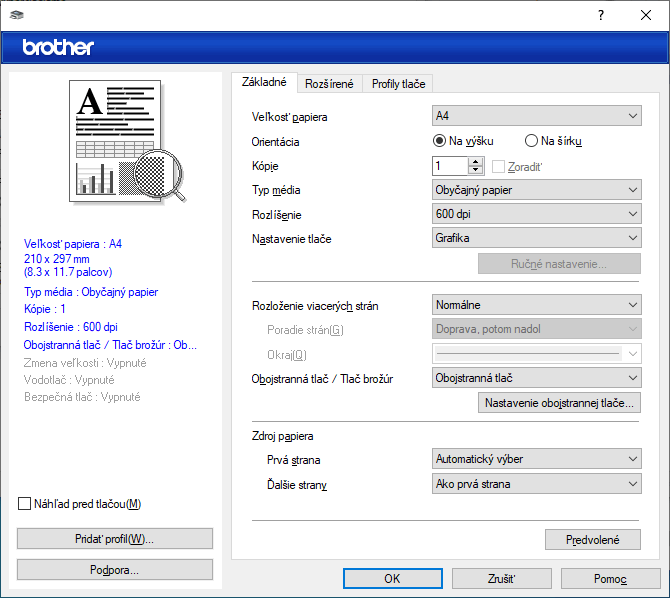
- Uistite sa, že ste do zásobníka na papier vložili papier správneho formátu.
- Kliknite na rozbaľovací zoznam Veľkosť papiera a potom zvoľte požadovaný formát papiera.
- V poli Orientácia výberom možnosti Na výšku alebo Na šírku nastavte orientáciu výtlačku.

Ak vaša aplikácia obsahuje podobné nastavenie, odporúčame orientáciu nastaviť pomocou aplikácie.
- Do poľa Kópie zadajte požadovaný počet kópií (1 – 999).
- Kliknite na rozbaľovací zoznam Typ média a potom zvoľte typ papiera, ktorý používate.
- Ak chcete vytlačiť viacero strán na jeden hárok papiera alebo naopak jednu stranu na viacero hárkov papiera, kliknite na rozbaľovací zoznam Rozloženie viacerých strán a vyberte požadované možnosti.
- Kliknite na rozbaľovací zoznam Obojstranná tlač / Tlač brožúr a potom zvoľte požadovanú možnosť.
- Podľa potreby zmeňte ostatné nastavenia tlačiarne.
- Kliknite na OK.
- Dokončite operáciu tlače.
Bola táto stránka užitočná?



